Ulysses 3 od Soulmen
Kategória: Textový editor
Pracuje s: Mac
Cena: $40
Ulysses 3 je superstar textový editor, ktorý používa úplne nový prístup k úprave textu. Milujem to-je to môj obľúbený nový softvér po dlhej dobe-ale existuje jeden alebo dva Gotchas, ktoré by mi mohli zabrániť v jeho plnom zamestnaní pri písaní príspevkov na web.
Chcete vedieť viac?
Filozofia
Ulysses sa riadi myšlienkou, že písanie nie je publikovanie. Program Microsoft Word (a ďalšie textové procesory) zmieša oba, čo spôsobuje dva problémy: Jeden je ten trávite čas vyladzovaním formátovania dokumentu za behu (namiesto toho, aby ste sa sústredili na písanie). Druhým je, že ste uzamknutí do jedného konečného formátu dokumentu (aj keď to môžete vynútiť, DOCX nie je skutočne optimalizovaný na export do PDF alebo obyčajného textu).
Jediné, čo robíš, je písať. A akonáhle skončíte s písaním, exportujete.
Ulysses má iný prístup. Jediné, čo robíš, je písať. Písma a farby displeja môžete zmeniť podľa svojho vkusu, ale neovplyvňujú samotný text, nič viac ako nasadenie slnečných okuliarov so žltými šošovkami mení farbu toho, na čo sa pozeráte (tiež sa možno budete chcieť vyhnúť tomu, aby vám rástli fúzy, ak nosíte žlté okuliare - rodičia nenechajú svoje deti nikam blízko vy).
Keď skončíte s písaním, exportujete. Podkladový dokument je iba obyčajný textový súbor s malými pokynmi, ktoré mu povedia, aby pri exportovaní urobil niečo odvážne, alebo nadpis alebo odkaz. Takto vybavení môžete generovať ľubovoľný počet dokonale formátovaných dokumentov (dokonca aj stránku HTML) z rovnakého zdroja.
Rozhranie
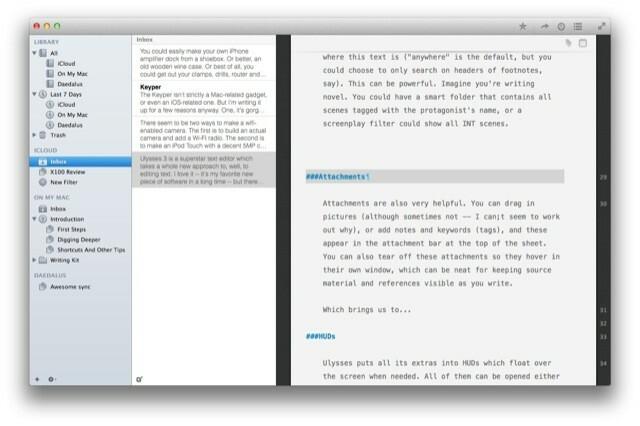
Aplikácia je vyladená na písanie a preberá také čisté rozhranie, aké sme zvyknutí vidieť v aplikáciách pre iOS. Môžete si dokonca vybrať kurzor v štýle iOS (v predvolenom nastavení zapnutý). Ulysses sa tiež stará o vaše dokumenty, rovnako ako aplikácia pre iOS. Nikdy nemusíte navštevovať Finder, aby ste našli svoje dokumenty: všetky sú k dispozícii na bočnom paneli.
Pri písaní pridáte odkazy, text označíte tučným písmom a kurzívou a vo všeobecnosti budete pokračovať, ako keby ste upravovali formátovaný text. V zákulisí je to však textový súbor, ktorý sa veľmi podobá súboru Markdown (o tom viac v sekunde). Ulysses na MacBooku skutočne svieti na celú obrazovku, pričom hárok (Ulyssesov názov pre stránky) je vpredu a v strede a všetky HUD, ktoré ste sa rozhodli zobrazovať, usporiadané okolo okraja.
Vyzerá to fantasticky a farby a písma môžete dolaďovať celý deň, ak chcete. Ponechal som predvolený štýl Freestraction, ktorý vidíte na obrázkoch tu.
Podobne ako Markdown, ale nie Markdown
Markdown je najlepší priateľ textových editorov pre iOS. Markdown, ktorý vynašiel John Gruber v roku 1800, je spôsob, ako písať štylizovaný text v obyčajnom textovom editore. Markdown bol pôvodne navrhnutý ako spôsob písania HTML, ktorý je čitateľný pre ľudí, a zmenil sa na de-facto spôsob písania na iPade. Jeho silnou stránkou je, že oslobodzuje obsah od formátovania (znie vám to povedome?), Takže môžete slovo zabaliť hviezdičkami. *Páči sa ti to*, a pokiaľ ide o export, bude to vyzerať Páči sa ti to. Ak exportujete do HTML, výsledok bude Páči sa ti to, a ak exportujete do formátu PDF alebo RTF alebo DOCX, bude to uvedené iba kurzívou Páči sa ti to.
Redaktori Markdown používajú skratky ⌘-I a ⌘-B na pridanie hviezdičiek (alebo podčiarkovníkov-obe fungujú dobre) k slovu.
Ulysses to všetko robí, a ak používate Markdown, môžete sa ponoriť a použiť ho v Ulysses. Aplikácia však beží na niečom, čo sa nazýva Markdown XL, a pridáva niekoľko ďalších dobrôt, vrátane príloh, vložených komentárov, poznámok, obrázkov a kľúčových slov.
Ak poznáte Markdown, môžete sa ponoriť a použiť ho v Ulysses.
Skrýva tiež niektoré „značky“ Markdown. Napríklad sa okolo vybraných slov zobrazia vyššie uvedené hviezdičky (a text sa zobrazí v skutočnosti je na stránke napísané kurzívou), ale kód odkazu je skrytý (prepojený text je štylizovaný, aby ste vedeli, kde to je).
Celkovo je to veľmi elegantné a na účely pravidelného písania text slúži ako samotné okno s ukážkou. Veľmi sa mi to páči.
Nakoniec, takmer pre všetko existujú klávesové skratky. Nebudem sa tu do nich púšťať, pretože si ich môžete jednoducho prezrieť v ponukách. Zavolám však jedného z nich: ⌘ – 9 vysunie podvádzací list z pravej strany a ak máte vybrané slovo alebo slová, môžete kliknúť na cheatový záznam a použije sa sám.
V skutočnosti existujú dva bočné panely. Vľavo vľavo sú zdroje a v ďalšej sú uvedené zdroje týchto zdrojov ako úryvky dokumentov doplnené názvami (ak ste ich uviedli).
Bočný panel
Bočný panel zdroja je dodávaný s priečinkom, ktorý vysvetľuje väčšinu funkcií (stojí za to si to prečítať a niekedy je to celkom zábavné) a obsahuje tiež položky pre iCloud, Na mojom Macu a Daedalus. Daedalus Touch je editor iOS vývojára Soulmen a synchronizuje sa s Ulysses pomocou iCloud.
Na počítači Mac vám umožňuje presunúť ľubovoľný súbor alebo priečinok z Findera. Ulysses to potom zvládne, ale neposunie. Táto možnosť znie dobre, kým nezistíte, že nie všetky vaše dokumenty môžu využívať ďalšie úhľadné funkcie Ulysses. Stručne povedané, súbory TXT sú obmedzené, ale súbory MD sú v poriadku. Pokiaľ viem, tak ako tak. Ďalším pekným trikom (a pri používaní aplikácie stále nachádzam viac týchto drobných dotykov) je, že môžete získať štatistiky uzavretého dokumentu jednoduchým výberom na bočnom paneli a kliknutím pravým tlačidlom myši. Funguje to aj na rýchly export a platí to pre priečinky aj pre súbory.
K dispozícii sú tiež dve ďalšie úžasne užitočné funkcie. Pripojenie a inteligentné priečinky (nazývané filtre).
Spájanie
Pripojenie vám umožní spojiť ľubovoľný počet hárkov (súborov) a pracovať s nimi, ako keby boli jedným súborom (napríklad Scrivener). Na súbory na druhom bočnom paneli ich stačí kliknúť CMD a vybrať ich a hlavné zobrazenie ich zobrazí ako jeden dlhý list s vodorovnými čiarami na označenie hraníc. Ak stlačíte ⌘-J (pripojiť sa), potom sa natrvalo pripoja, kým sa k nim neodpojíte.
Filtre
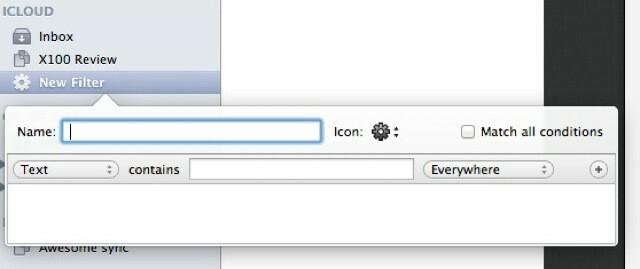
Filtre vám umožňujú vytvárať inteligentné priečinky na základe kľúčových slov, dátumu úpravy alebo ľubovoľného textu a môžete ich zadať kde je tento text (predvolené je „kdekoľvek“, ale môžete sa rozhodnúť vyhľadávať iba v hlavičkách poznámok pod čiarou, povedať). To môže byť silné. Predstavte si, že píšete román. Môžete mať inteligentný priečinok, ktorý obsahuje všetky scény označené menom hlavného hrdinu, alebo filter scenára môže zobrazovať všetky scény INT.
Prílohy
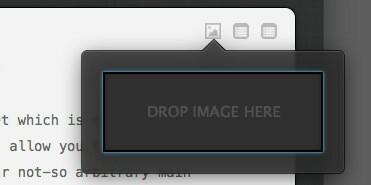
Veľmi nápomocné sú aj prílohy. Obrázky môžete ťahať (aj keď niekedy nie - môžem; Zdá sa, že nerozumiete prečo), alebo pridajte poznámky a kľúčové slová (značky), ktoré sa zobrazia na paneli s prílohami v hornej časti listu. Tieto prílohy môžete tiež odtrhnúť tak, aby sa vznášali vo vlastnom okne, ktoré môže byť úhľadné, pretože pri písaní bude viditeľný zdrojový materiál a odkazy.
Čo nás privádza k…
HUD
Ulysses dáva všetky svoje doplnky do HUDov, ktoré sa v prípade potreby vznášajú nad obrazovkou. Všetky je možné otvoriť buď z ponuky, pomocou klávesových skratiek, alebo kliknutím na príslušnú ikonu na paneli s nástrojmi.
Existujú panely pre:
- Štatistiky (počet slov a mnoho ďalších).
- Obľúbené (pre rýchly prístup sem ukladajte listy z rôznych dokumentov).
- Rýchly export (podobne ako export, iba rýchly).
- Navigácia.
- Plus akékoľvek poznámky alebo obrázky, ktoré môžete plávať.
Z nich si navigácia a export zaslúžia trochu väčšiu pozornosť. Navigácia (⌘ – 8) zobrazuje sekcie listu (alebo listy, ak ste niektoré spojili), ako je definované v hlavičkách v dokumente (hlavičky sa vytvoria pridaním znakov # na začiatok riadka a prevedú sa na značky). Po kliknutí na ne sa dostanete do príslušnej časti dokumentu.
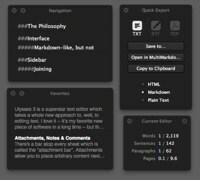
V súčasnosti nemôžete presúvaním hlavičiek preskupovať sekcie, ako je to možné v programe MultiMarkdown Composer, čo je škoda.
Quick Export HUD (⌘ – 6) vám umožňuje exportovať nespracovaný text do ľubovoľného formátu, ktorý sa vám páči. Skoro. Môžete z neho urobiť obyčajný text vo forme HTML, Markdown alebo TXT; formátovaný text (ako dokumenty Word alebo Pages); alebo ako PDF. Ešte lepšie sú klávesové skratky na skopírovanie aktuálneho výberu do schránky v ktoromkoľvek z týchto formátov (prístupných aj z ponuky Upraviť).
Pre vydanie 1.0 je Ulysses úžasný.
Ak ho nenájdete, môžete ho kedykoľvek exportovať do Markdown a odoslať ho do niečoho, ako je úžasná aplikácia Brett Terpstra, a odtiaľ exportovať.
Posledná poznámka k HUD. Ak kliknete na ikonu panela s nástrojmi pre HUD, ktorý je už otvorený, otrasie sa dajte nám vedieť, kde to je, niečo ako chvenie na prihlasovacej obrazovke Macu, keď dostanete heslo zle. Toto je druh pozornosti k detailom, ktorá prelína Ulysses.
Nájsť/nahradiť
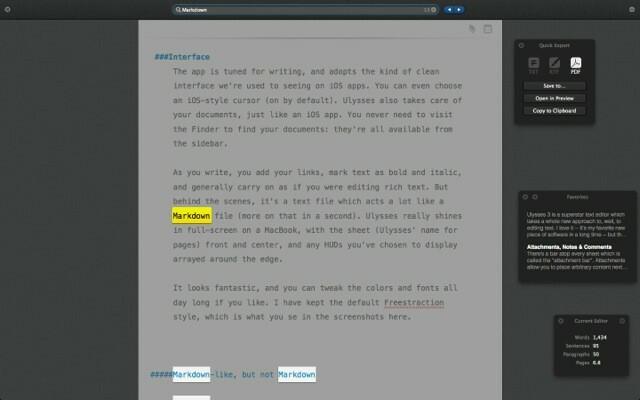
Nájsť a nahradiť (⌘-F) je skvelé. Hárok sa otvorí z hornej časti obrazovky a vyhľadáva počas písania. Obrazovka je stmavená, aktuálny výsledok je zvýraznený zlatou farbou (alebo akýmkoľvek studeným, ktorý si vyberiete) a ostatné výsledky sa zobrazia bez sfarbenia. Ak chcete do mixu pridať Nahradiť, stlačte malú dolnú šípku napravo od vyhľadávacieho panela.
Problémy
Pre vydanie 1.0 je Ulysses úžasný. Zdá sa, že už ide o zrelý výrobok. To však neznamená, že nechýbajú niektoré zvláštne veci. Niektoré, ako napríklad rolovanie na písacom stroji, boli v starších verziách beta a boli odstránené pred spustením. To naznačuje, že Max a jeho posádka upravili niektoré funkcie, aby sa mohli sústrediť na leštenie aplikácie na spustenie.
Čo teda chýba, čo je dostatočne dôležité na to, aby som mohol preskočiť na Ulysses pre svoju každodennú prácu?
Oddness HTML
Niekedy musím do príspevku vložiť surový HTML. WordPress napríklad používa značku „viac“ na oddelenie úvodu od tela príspevku, čo nemá obdobu Markdown. Obvykle som to vložil do útržku Textexpander, ale Ulysses sa len dusí a tvári sa, že som nič neurobil. Ešte divnejšie je, že značku nemôžem ani vložiť priamo do editora. Pred zverejnením teda musím príspevok upraviť v inom editore. A keď to mám urobiť, prečo nenapíšete celý príspevok v tom editore?
Žiadne ukážky
Ako som už uviedol vyššie, hárky Ulysses sú ich vlastnými ukážkami. Okrem prípadov, keď potrebujete presne skontrolovať, ako sa dokument vykreslí. A pretože Ulysses ukladá svoje hárky do vnútorného priečinka, neexistujú žiadne súbory, ktoré by si mohli zobraziť aplikácie ako Marked. Na získanie ukážky musím exportovať do označeného súboru, ktorý poskytuje statický súbor, nie aktualizovaný naživo.
Žiadne automatické párovanie
Každý slušný editor Markdown ponúka automatické párovanie podmnožiny znakov. Ak zadáte „, potom editor skutočne napíše dva úvodzovky“ “a umiestni medzi ne kurzor. Ak potom budete pokračovať a napíšete druhý citát, bude ho ignorovať.
Druhou súvisiacou funkciou je podpora prepisovania. Ak zadáte slovo alebo vetu a rozhodnete sa, že musí byť v zátvorkách, jednoducho ich zvýraznite a stlačte kláves (. Výber je automaticky zabalený. To zvyčajne funguje aj pre hranaté zátvorky, úvodzovky a ďalšie. Keď si na to zvyknete, akýkoľvek textový editor bez neho sa zdá byť nefunkčný. A Ulysses to nemá.
Obvykle existuje riešenie. Brett Terpstra
Servisné nástroje Markdown
dokáže písať vo všetkých textových editoroch, ktoré pracujú so službami OS X. Aj tak skoro všetko. Ulysses to potláča.
Verdikt
Ulysses 3 žije až do svojho humbuku. Pokojne môžem povedať, že je to najlepší textový editor pre Mac, a ak nepotrebujete niekoľko funkcií, na ktoré sa spolieham, ste zlatí. Vážne, choďte a kúpte si túto vec, než sa budúci týždeň cena zvýši na 40 dolárov.
Ulysses 3 zaobchádza s vašim textom ako s obrázkovým súborom RAW.
Úroveň lesku je úžasná a budete stále nachádzať veci, na ktorých sa budete usmievať ešte dlho potom, ako začnete. Klávesové skratky pre všetko robia hlupákov šťastnými a vizuálna spätná väzba poteší každého.
Pri písaní tejto recenzie mi stále niečo tikalo v pamäti: Ulysses (a Markdown všeobecne) považujú obyčajný text za neznečistený zdroj vašej práce. Stále myslím na súbory RAW vo fotografii, ktoré obsahujú všetky údaje o fotografii, ale žiadny skutočný obrázok. Fotografia sa vytvorí iba vtedy, ak interpretujete tieto údaje vo formáte RAW a „exportujete“ ich v požadovanom formáte (JPG, TIFF).
V tomto analógii nie je Ulysses aplikácia ako Lightroom. Je to ako s kamerou. Až na to, že je to kamera, ktorá bola od začiatku navrhnutá tak, aby fungovala spôsobom, ktorý vám pomôže urobiť fotografie. A až doteraz boli všetky textové procesory navrhnuté tak, aby vám pomohli vytlačiť, nerob. Vitajte v budúcnosti písania.
 Meno Produktu: : Ulysses 3 Dobrý: Elegantné, ľahko použiteľné, skvele vyzerajúce a zábavné. Tiež smiešne silný a napriek tomu stále klamlivo jednoduchý. Zlý: Niekoľko podivných spôsobov správania sa pri použití pokročilého HTML.Verdikt Najlepší textový editor všetkých čias. Kúpiť od:Aplikácia Ulysses |
